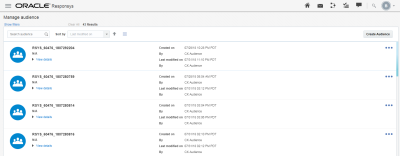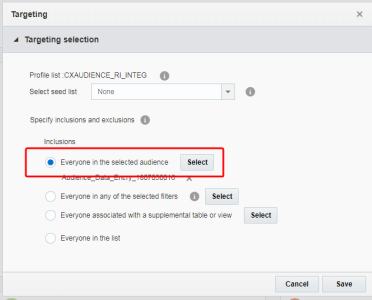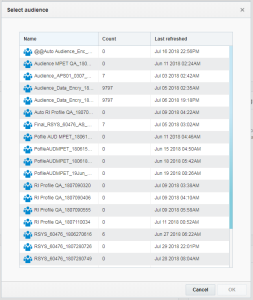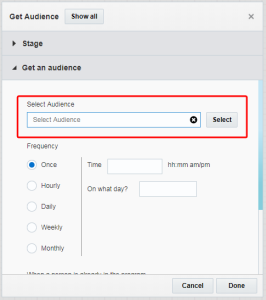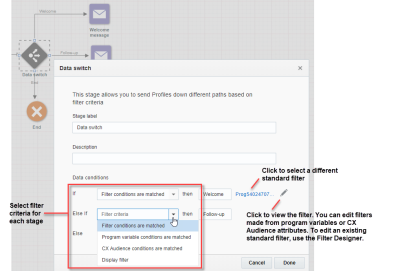Utilizzo di audience importate da Oracle CX Unity
Importante: questa funzionalità è disponibile solo se si dispone di Oracle CX Unity e sono stati eseguiti i task di integrazione necessari. Per informazioni dettagliate, vedere Integrazione con Oracle Responsys nel Centro assistenza Oracle CX Unity.
Oracle CX Unity consente di importare vari tipi di dati cliente in un'unica piattaforma dati cliente (CDP, Customer Data Platform). È possibile utilizzare gli strumenti di segmentazione di CX Unity per creare segmenti di audience basati su tali dati. Per ulteriori informazioni sulle funzionalità di CX Unity, vedere il Centro assistenza CX Unity.
È possibile importare segmenti di audience di CX Unity in Responsys come audience vere e proprie. È quindi possibile utilizzare tali audience nei modi seguenti:
Prima di iniziare: completare le attività necessarie descritte in Gestione dell'integrazione di Oracle CX Unity.
Gestione delle audience in Responsys
È possibile gestire segmenti di CX Unity importati in Responsys come audience passando a Audience > Gestisci audience. Per tutte le audience importate da CX Unity verrà visualizzato CX Audience come autore. Per raggruppare queste audience, filtrare per Autore.
Se sono presenti audience non più necessarie, è possibile eliminarle da Responsys. Questa operazione non determinerà l'eliminazione del segmento da CX Unity. Se necessario, è possibile importare nuovamente lo stesso segmento di audience da CX Unity in Responsys.
Definizione di audience target nelle campagne
È possibile definire audience target da CX Unity nelle proprie campagne e-mail e SMS.
Per definire un'audience target in una campagna, eseguire le operazioni riportate di seguito.
- Passare a Campagne > Gestisci campagne nella barra di navigazione laterale, quindi fare clic su Crea campagna. Se questa opzione non è visualizzata, fare riferimento all'argomento . Vedere Creazione di una campagna e-mail e Creazione di una campagna SMS per ulteriori informazioni sulla creazione di campagne. Assicurarsi di selezionare l'elenco Responsys integrato con CX Unity durante la creazione della campagna.
- Fare clic su Cartella di lavoro. Se questa opzione non viene visualizzata, fare riferimento all'argomento Modifiche introdotte con Progettazione campagna e-mail, Modifiche introdotte con Progettazione campagna mobile (in-app, push o centro messaggi) oppure Modifiche introdotte con Progettazione campagna SMS.
- In Definizione target fare clic su Modifica.
-
Selezionare Tutti nell'audience selezionata e fare clic su Seleziona.
-
Selezionare l'audience e fare clic su OK.
- Conteggio rappresenta il numero di profili presenti nell'audience quando è stata importata l'ultima volta in Responsys.
- Ultimo aggiornamento rappresenta la data e l'ora in cui l'audience è stata importata in Responsys.
- Fare clic su Salva per salvare le impostazioni di definizione del target.
Definizione di audience target nei programmi
È possibile definire audience target da CX Unity nei propri programmi.
Per definire un'audience target in un programma, eseguire le operazioni riportate di seguito.
- Fare clic su Programmi sulla barra di navigazione laterale, quindi su Crea programma. Se questa opzione non viene visualizzata, fare riferimento all'argomento .
Per ulteriori informazioni su come progettare un programma, vedere Progettazione di programmi. Assicurarsi di selezionare l'elenco Responsys integrato con CX Unity durante la creazione del programma.
- Trascinare un evento di Recupera un'audience nell'area di creazione.
- Fare doppio clic sull'evento per aprire le opzioni di configurazione.
-
Fare clic su Seleziona.
-
Selezionare l'audience e fare clic su OK.
- Conteggio rappresenta il numero di profili presenti nell'audience quando è stata importata l'ultima volta in Responsys.
- Ultimo aggiornamento rappresenta la data e l'ora in cui l'audience è stata importata in Responsys.
- Configurare le impostazioni dell'audience.
- Fare clic su Fine.
Esecuzione dell'instradamento in base agli attributi dell'audience in uno switch dati dei programmi
Importante: questa funzionalità attualmente è rilasciata in base al programma di disponibilità controllata. Per utilizzare questa funzionalità, è necessario essere clienti di CX Unity e avere completato per il proprio account le operazioni di integrazione di CX Unity richieste. È inoltre necessario che siano abilitate Progettazione audience e la nuova funzionalità Progettazione filtro. Per abilitare la funzionalità e i relativi prerequisiti, eseguire il login a My Oracle Support e creare una richiesta di servizio.
Quando si creano orchestrazioni di programmi, è possibile utilizzare gli attributi di un'audience selezionata di CX Unity per instradare le attivazioni programma attraverso i percorsi in switch dati.
Esempio: un'audience denominata "Purchased_In_Last_Year" (importata da CX Unity) dispone di un attributo denominato customer_value. Questo attributo può avere HIGH, MEDIUM e LOW come valori. Lo switch dati può essere configurato per utilizzare tali valori per inviare i destinatari a tre percorsi diversi.
Per utilizzare condizioni di un'audience di tipo CX Audience come criteri di filtro in uno switch dati, eseguire le operazioni riportate di seguito.
-
Da un programma in fase di progettazione, trascinare uno Switch dati nell'area di creazione.
Per ulteriori informazioni su come utilizzare uno switch dati in un programma, vedere Progettazione di programmi.
- Fare doppio clic sullo switch per aprire le opzioni di configurazione.
- Nella sezione Condizioni dati individuare il percorso per il quale si desidera utilizzare gli attributi di un'audience di tipo CX Audience.
- Scegliere Condizioni CX Audience corrispondenti. Ad esempio, se ci sono condizioni di un'audience di tipo CX Audience che si desidera vengano valutate per prime, selezionare l'opzione di CX Audience per il percorso Se.
- Viene visualizzata la finestra di dialogo Instradamento basato su attributi CX Audience. Scegliere prima di tutto un'audience dall'elenco di selezione.
- Trascinare e rilasciare gli attributi nell'area degli attributi di CX Audience e utilizzare i controlli per creare le condizioni del filtro.
- Al termine, fare clic su Salva.
- Ripetere secondo le necessità per gli altri percorsi nello switch dati. Si noti che è possibile utilizzare criteri di filtro diversi per ogni percorso. Ad esempio, il percorso Se è impostato per soddisfare le condizioni basate sugli attributi di CX Audience e il percorso Else If può utilizzare uno degli altri criteri di filtro.
- Non è necessario avviare il programma con un'audience di tipo CX Audience quando vengono utilizzati attributi di CX Audience nello switch dati.
- Se un destinatario non fa parte di un'audience, ovvero non viene trovato l'attributo di CX Audience per tale destinatario, quest'ultimo viene instradato a uno dei percorsi Else successivi.
CX Unity, audience, pubblico
Argomenti correlati
Gestione dell'integrazione di Oracle CX Unity
Integrazione con Oracle Responsys (Centro assistenza Oracle CX Unity)